Descarga e instalación del controlador Epson TM T88V en PC con Windows
Publicado: 2023-07-04Lea para conocer las cuatro formas sencillas de descargar, instalar y actualizar el controlador Epson TM T88V en una PC con Windows.¡Sigue leyendo para obtener más información!
¿Ha comprado recientemente una nueva impresora multifunción Epson TM T88V? En caso afirmativo, debe asegurarse de que los controladores de impresora instalados estén actualizados. La impresora Epson TM T88V viene con controladores precargados, cuando estos controladores están obsoletos o se pierden, su impresora puede tener numerosos problemas o, a veces, dejar de responder abruptamente. Actualizar los controladores con frecuencia ayuda a que su impresora funcione sin problemas y correctamente, y también evita fallas regulares de impresión.
En este artículo, explicaremos algunas de las mejores formas de instalar el último controlador Epson TM T88V en Windows.
4 métodos para descargar e instalar el controlador Epson TM T88V en una PC con Windows
Aquí hay diferentes métodos para realizar la descarga del controlador Epson TM T88V en Windows 11, 10, 8, 7. Sin más preámbulos, ¡comencemos!
Método 1: Descargue e instale manualmente el controlador Epson TM T88V desde el sitio oficial
Al igual que otros fabricantes, Epson brinda regularmente soporte para controladores para sus productos. Por lo tanto, puede obtener las últimas actualizaciones de controladores en el sitio web oficial de Epson. Para usar este método, todo lo que tiene que hacer es seguir el procedimiento que se describe a continuación:
Paso 1: Visite el sitio web oficial de Epson.
Paso 2: En la barra de búsqueda, escriba Epson TM T88V y haga clic en la opción Buscar que se presenta junto a ella.
Paso 3: Ahora, verá varios modelos de la misma impresora, debe seleccionar el que está utilizando.
Paso 4: luego, haga clic en Obtener soportepara continuar. 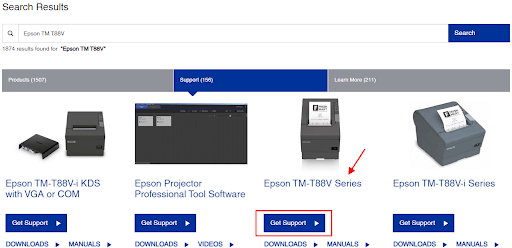
Paso 5: desplácese hacia abajo en la página y verifique si el sistema operativo detectado es correcto.De lo contrario, puede elegir el sistema operativo compatible en el menú desplegable. 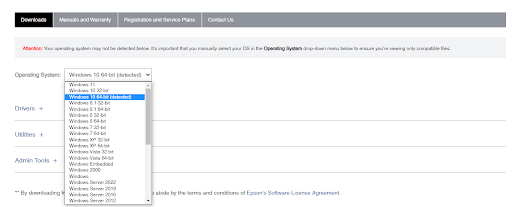
Paso 6: después de eso, haga clic en Drivers + para expandirlo.Luego, seleccione el controlador Epson TM T88V más reciente y haga clic en la opción Descargar disponible junto a él. 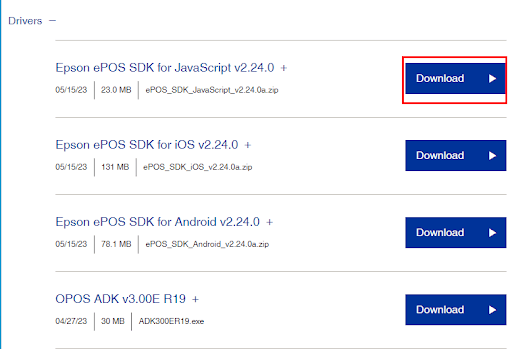
Paso 7: Espere a que finalice el proceso de descarga.Una vez completado, ejecute el archivo descargado y siga las instrucciones en pantalla para instalar correctamente el controlador de la impresora Epson TM T88V en su dispositivo.
Paso 8: Por último, reinicie su computadora para aplicar nuevos controladores.
Lea también: Descarga gratuita del controlador Epson L380 (impresora y escáner)
Método 2: actualice el controlador Epson TM T88V a través del Administrador de dispositivos
Device Manager es otra forma que puede usar para descargar los controladores más recientes para su impresora Epson. Aquí es cómo:
Paso 1: presione las teclas Windows + X al mismo tiempo y luego elija Administrador de dispositivos de todas las opciones disponibles.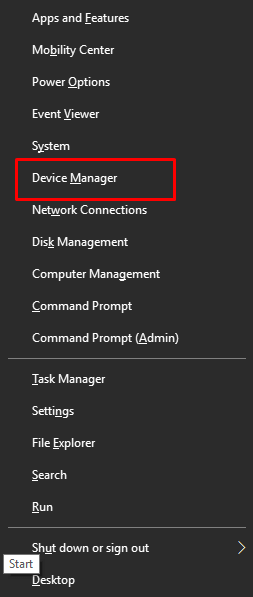
Paso 2: en la ventana del Administrador de dispositivos, vaya a la categoría Colas de impresión y haga doble clic en ella para expandirla.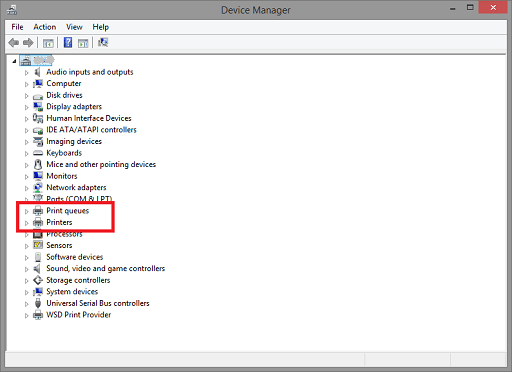
Paso 3: Luego, busque y haga clic con el botón derecho en el controlador de su impresora Epson TM T88V y elija Actualizar software de controlador para continuar.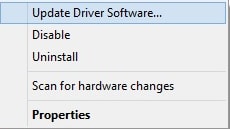
Paso 4: en el siguiente mensaje, seleccione Buscar automáticamente el software del controlador actualizado .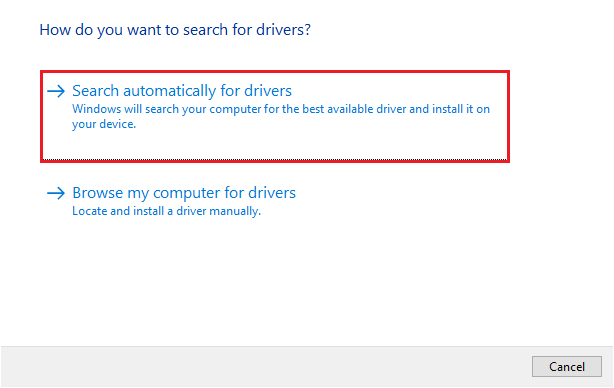

Paso 5: Ahora, solo necesitas seguir las instrucciones en tu pantalla para finalizar el proceso.Una vez que los controladores se hayan instalado correctamente, reinicie su sistema para que los controladores puedan surtir efecto.
Lea también: Descarga y actualización del controlador Epson L382 para Windows 10, 8, 7
Método 3: use Bit Driver Updater para obtener automáticamente el último controlador de impresora Epson TM T88V (recomendado)
Ambos enfoques mencionados anteriormente requieren mucho tiempo y también requieren una cantidad decente de habilidades técnicas y tiempo. Por lo tanto, si le resulta un poco difícil actualizar los controladores manualmente con cualquiera de los métodos anteriores, puede hacerlo automáticamente con Bit Driver Updater.
Bit Driver Updater es un conocido programa de actualización de controladores que lo ayuda a encontrar e instalar rápidamente los últimos controladores Epson TM T88V para su PC. La utilidad de actualización de controladores detecta automáticamente su sistema y encuentra los controladores más compatibles para él. Además de esto, la herramienta de utilidad solo proporciona controladores autenticados y certificados por WHQL. Por lo tanto, no hay riesgo de instalar controladores incorrectos o incompatibles.
Bit Driver Updater está disponible tanto en una versión gratuita como en una versión pro. Pero, la versión pro lo ayuda a desbloquear todo el potencial de la herramienta. Además, la versión pro viene con soporte técnico las 24 horas, los 7 días de la semana y una garantía total de devolución de dinero.
Siga los pasos a continuación para realizar la descarga del controlador Epson TM T88V a través de Bit Driver Updater:
Paso 1: Descargue e instale Bit Driver Updater desde el botón a continuación.
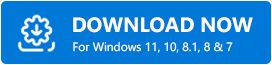
Paso 2: después de eso, abra Bit Driver Updater en su PC y haga clic en el botón Escanear disponible en el panel de menú izquierdo.
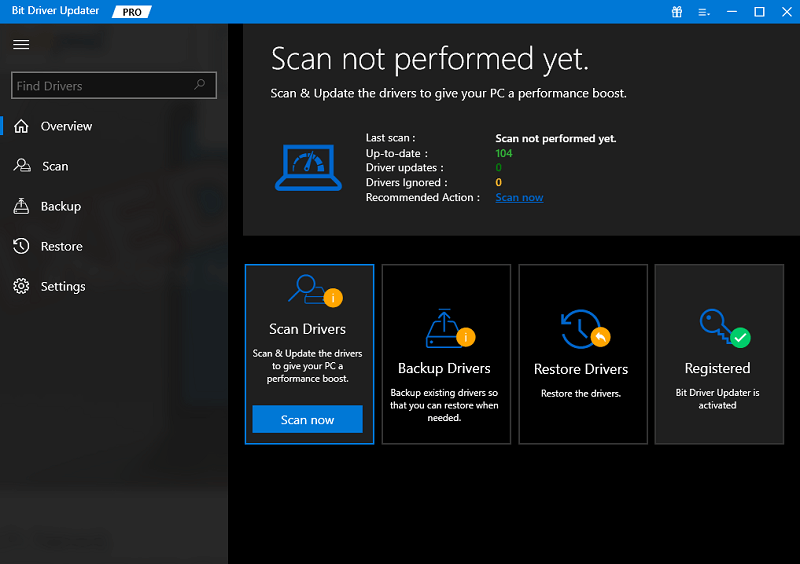
Paso 3: Espere a que se complete el escaneo.Una vez hecho esto, busque el controlador de la impresora Epson y haga clic en el botón Actualizar ahora disponible junto a él. Y, si está utilizando la versión pro, entonces tiene la capacidad de instalar la última versión de todos los controladores de PC de una sola vez. Para hacerlo, debe hacer clic en la opción Actualizar todo en su lugar. 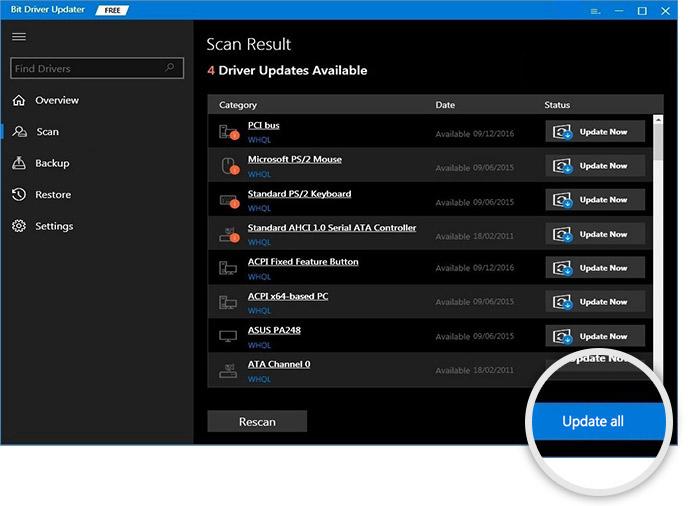
Paso 4: reinicie el sistema para guardar nuevos controladores.
Vea lo fácil y rápido que es actualizar controladores obsoletos, dañados o dañados con Bit Driver Updater. La característica más interesante de esta utilidad de actualización de controladores es que tiene la opción de hacer una copia de seguridad de los controladores existentes antes de actualizar, para que puedan restaurarse fácilmente cuando sea necesario.
Lea también: Descarga y actualización del controlador de impresora y escáner Epson M200 en PC con Windows
Método 4: use Windows Update para instalar la actualización del controlador de la impresora Epson
Por último, pero no menos importante, el servicio de actualización de Windows lo ayuda a encontrar e instalar las últimas actualizaciones de controladores para su dispositivo. No solo actualizaciones de controladores, sino que también trae nuevas funciones, correcciones de errores, mejoras de rendimiento y otras actualizaciones del sistema para su PC. Ahora, eche un vistazo a los pasos a continuación para actualizar el controlador de la impresora Epson TM T88V a través de Windows Update.
Paso 1: en su teclado, presione las teclas Windows + Ipara abrir el menú de configuración de Windows.
Paso 2: en la configuración de Windows, elija Actualización y seguridadde las opciones disponibles. 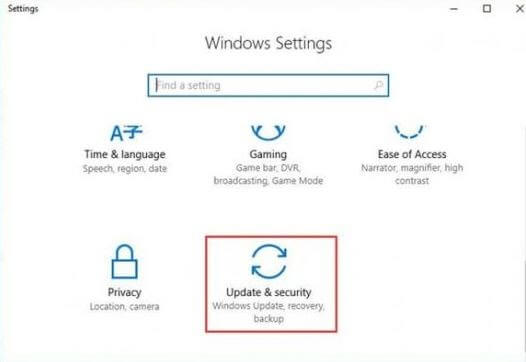
Paso 3: luego, asegúrese de que Windows Updateesté seleccionado en el panel de menú izquierdo.
Paso 4: Después de eso, haz clic en la opción Buscar actualizaciones. 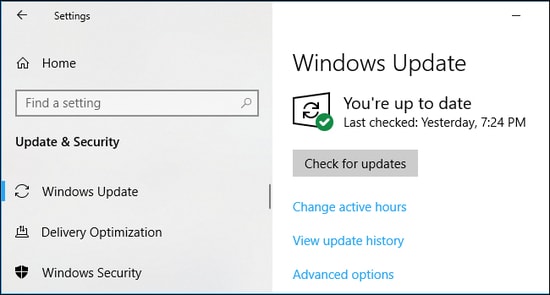
Ahora, espere a que Windows busque las últimas actualizaciones de controladores y otras actualizaciones del sistema para su PC. Una vez detectado, automáticamente descargará e instalará los pendientes. Una vez que todo esté hecho, simplemente reinicie su dispositivo para aplicar nuevas actualizaciones.
Lea también: Descarga y actualización del controlador Epson L5190 en PC con Windows
Cómo instalar el controlador Epson TM T88V en una PC con Windows: Explicación
¡Eso es todo! Estos fueron algunos de los métodos sencillos que debe seguir para encontrar, descargar, instalar y actualizar la última versión del controlador Epson TM T88V en Windows.
Esperamos que haya encontrado útil la información explicada en esta guía de descarga de controladores. Si nos perdimos algo, háganoslo saber en la sección de comentarios a continuación. Para obtener más información relacionada con la tecnología, puede suscribirse a nuestro boletín y, además, seguirnos en las redes sociales: Facebook, Instagram, Twitter o Pinterest.
para que nunca te pierdas ninguna actualización.
